Administración de clústeres de HDInsight con la interfaz de usuario web de Apache Ambari
Apache Ambari simplifica la administración y la supervisión de un clúster de Apache Hadoop, La simplificación se lleva a cabo al proporcionar una forma fácil de usar la interfaz de usuario web y la API REST. Ambari se incluye en los clústeres de HDInsight y, además, se usa para supervisar el clúster y realizar cambios en la configuración.
Con este documento aprende a usar la interfaz de usuario web de Ambari con un clúster de HDInsight.
¿Qué es Apache Ambari?
Apache Ambari simplifica la administración de Hadoop al proporcionar una interfaz de usuario de web fácil de usar. Puede usar Ambari para administrar y supervisar los clústeres de Hadoop. Los desarrolladores pueden integrar estas funcionalidades en sus aplicaciones mediante el uso de las API de REST de Ambari.
Conectividad
La interfaz de usuario web de Ambari está disponible en el clúster de HDInsight en https://CLUSTERNAME.azurehdinsight.net, donde CLUSTERNAME es el nombre del clúster.
Importante
La conexión a Ambari en HDInsight requiere HTTPS. Cuando se le solicite autenticación, use el nombre de la cuenta de administrador y la contraseña que proporcionó cuando se creó el clúster. Si no se le piden las credenciales, compruebe la configuración de red para confirmar que no hay ningún problema de conectividad entre el cliente y los clústeres de Azure HDInsight.
Túnel SSH (proxy)
A pesar de que es posible tener acceso directamente a través de Internet a Ambari en su clúster, algunos vínculos de la interfaz de usuario web de Ambari (como JobTracker) no estarán expuestos en Internet. Para acceder a estos servicios, debe crear un túnel SSH. Para más información, consulte el documento Uso de un túnel SSH con HDInsight.
Interfaz de usuario web de Ambari
Advertencia
No todas las características de la interfaz de usuario web de Ambari son compatibles con HDInsight. Para más información, consulte la sección sobre las operaciones no admitidas de este documento.
Cuando se conecte a la interfaz de usuario web de Ambari, se le pedirá que se autentique en la página. Use el nombre de usuario y la contraseña de administrador del clúster (valor predeterminado, Admin) que utilizó durante la creación del clúster.
Cuando se abra la página, observe la barra que se encuentra en la parte superior. Esta barra contiene la siguiente información y controles:

| Elemento | Descripción |
|---|---|
| Logotipo de Ambari | Abre el panel, que puede usarse para supervisar el clúster. |
| Cluster name # ops | Muestra el número de operaciones de Ambari en curso. Seleccione el nombre del clúster o # ops para ver una lista de las operaciones en segundo plano. |
| # alerts | Muestra alertas de advertencia o alertas críticas del clúster, si las hay. |
| Panel | Muestra el panel. |
| Servicios | Información y ajustes de configuración de los servicios en el clúster. |
| Hosts | Información y ajustes de configuración de los nodos del clúster. |
| Alertas | Un registro de información, advertencias y alertas críticas. |
| Administración | Servicios/pila de software que están instalados en el clúster, información de la cuenta de servicio y seguridad Kerberos. |
| Botón Admin | Administración de Ambari, configuración del usuario y cierre de sesión. |
Supervisión
Alertas
La lista siguiente contiene los estados de alerta comunes usados por Ambari:
- OK (CORRECTO)
- Warning (ADVERTENCIA)
- CRITICAL (CRÍTICA)
- UNKNOWN
Las alertas, con la excepción de OK, hacen que la entrada # alerts en la parte superior de la página muestre el número de alertas. Seleccione esta entrada para ver las alertas y sus estados.
Las alertas se organizan en varios grupos predeterminados, que se pueden ver desde la página Alertas .
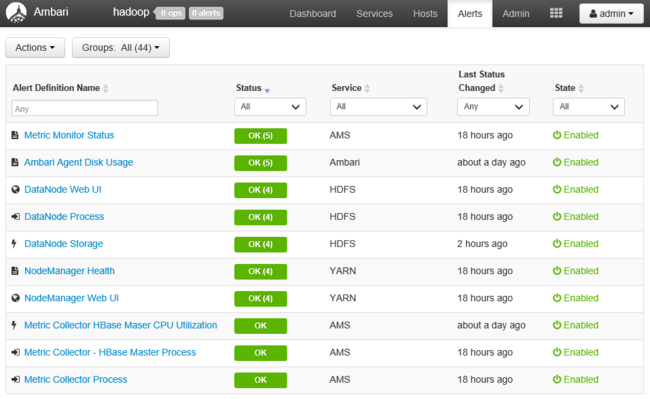
Para administrar los grupos, use el menú Actions (Acciones) y seleccione Manage Alert Groups (Administración de grupos de alertas).
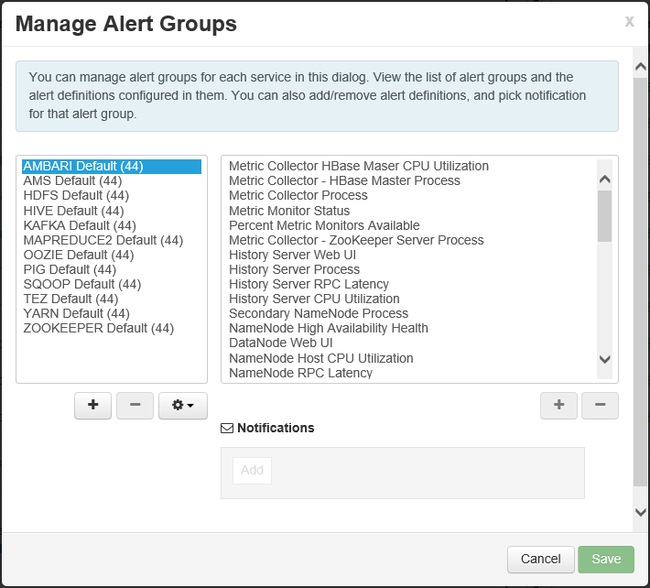
Para administrar métodos de alerta y crear notificaciones de alerta, en el menú Acciones, seleccione Administrar notificaciones. Se muestran las notificaciones actuales. Cree notificaciones desde aquí. Se pueden enviar notificaciones a través de CORREO ELECTRÓNICO o SNMP cuando se producen combinaciones de alerta/gravedad específicas. Por ejemplo, puede enviar un mensaje de correo electrónico cuando alguna de las alertas del grupo YARN Default (Predeterminado de YARN) está definida en Critical (Crítica).
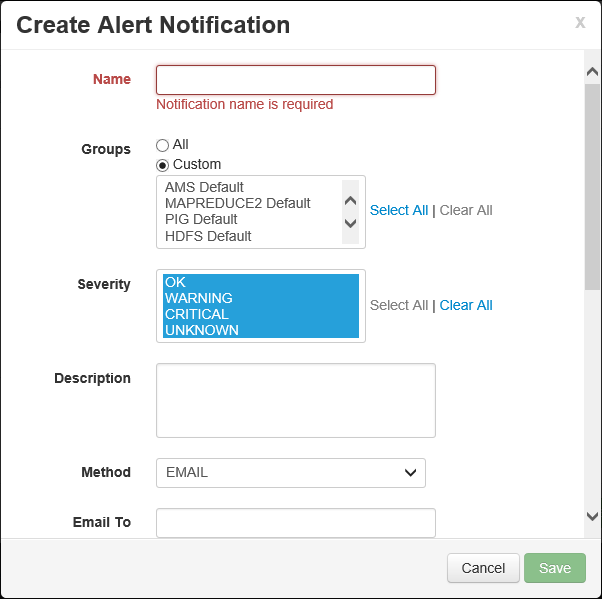
Por último, al seleccionar Manage Alert Settings (Administrar configuración de alerta) en el menú Actions (Acciones) podrá probar el número de veces que debe aparecer una alerta antes de enviar una notificación. Esta opción puede usarse para evitar notificaciones de errores transitorios.
Para ver un tutorial de una notificación de alerta con una cuenta de SendGrid gratuita, consulte Configuración de notificaciones por correo electrónico de Apache Ambari en Azure HDInsight.
Clúster
La pestaña Metrics (Métricas) del panel contiene una serie de widgets que facilitan la supervisión del estado del clúster de un solo vistazo. Varios widgets, como CPU Usage(Uso de CPU), proporcionan información adicional al hacer clic en ellos.
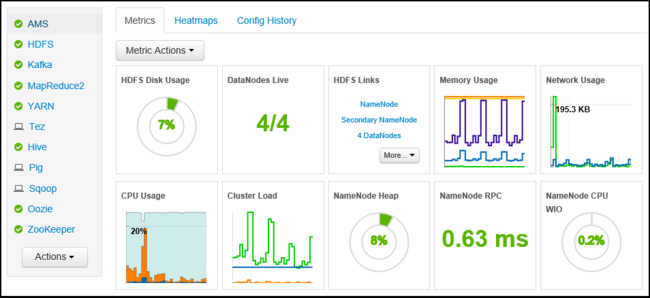
La pestaña Heatmaps (Mapas térmicos) muestran las métricas como mapas térmicos coloreados, desde el verde hasta el rojo.
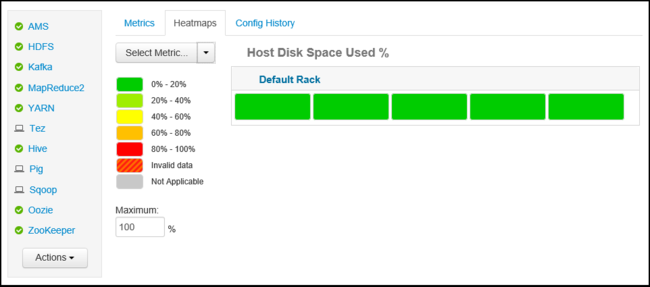
Para más información sobre los nodos del clúster, seleccione Hosts. A continuación, seleccione el nodo específico que le interesa.
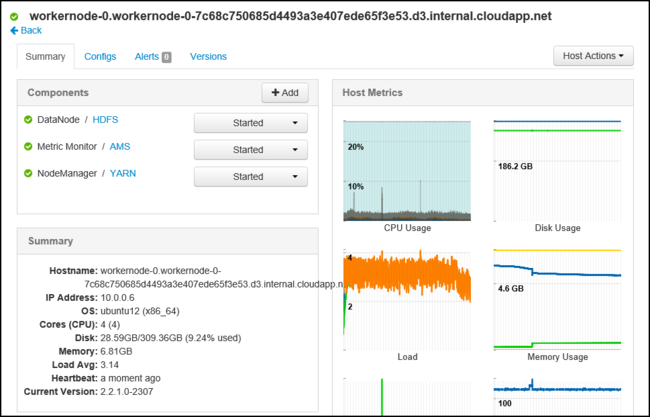
Servicios
La barra lateral Services (Servicios) del panel proporciona información rápida del estado de los servicios que se ejecutan en el clúster. Se usan varios iconos para indicar el estado o las acciones que se deben realizar. Por ejemplo, si es necesario reciclar un servicio, se muestra un símbolo de reciclaje amarillo.
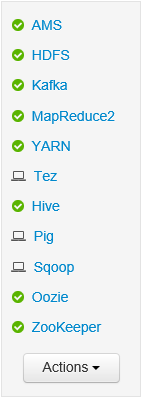
Nota:
Los servicios mostrados difieren entre las versiones y los tipos de clúster de HDInsight. Los servicios mostrados aquí pueden ser diferentes de los servicios que se muestran para el clúster.
Al seleccionar un servicio se muestra información más detallada sobre el mismo.
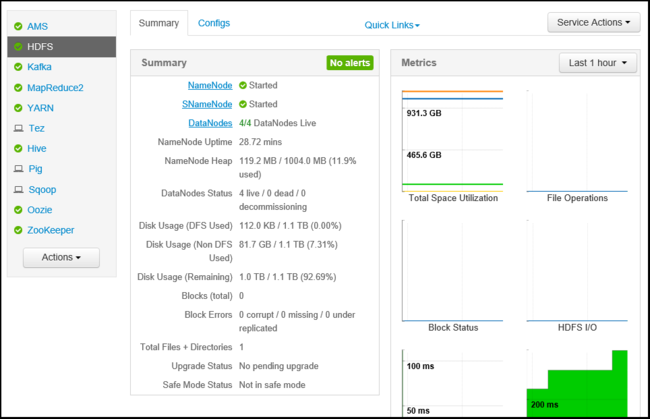
Vínculos rápidos
Algunos servicios muestran un vínculo Quick Links (Vínculos rápidos) en la parte superior de la página. Este vínculo puede usarse para tener acceso a interfaces de usuario web específicas del servicio, como:
- Job History : el historial de trabajos de MapReduce.
- Resource Manager: la interfaz de usuario de YARN Resource Manager.
- NameNode : la interfaz de usuario de NameNode del Sistema de archivos distribuido de Hadoop (HDFS).
- Oozie Web UI : interfaz de usuario de Oozie.
Seleccione cualquiera de estos vínculos para abrir una pestaña nueva del explorador, donde aparecerá la página seleccionada.
Nota
Al seleccionar la entrada Vínculos rápidos para un servicio, puede aparecer un error de "servidor no encontrado". Si se produce este error, debe usar un túnel SSH al emplear la entrada Vínculos rápidos para este servicio. Para más información, consulte Uso de la tunelización SSH con HDInsight.
Administración
Usuarios, grupos y permisos de Ambari
Se admite el trabajo con usuarios, grupos y permisos. Para la administración local, consulte Autorización de usuarios para Apache Ambari Views. Para los clústeres unidos a un dominio, consulte Administración de clústeres de HDInsight unidos a dominio.
Advertencia
No cambie ni elimine la contraseña del guardián Ambari (hdinsightwatchdog) en el clúster de HDInsight basado en Linux. El cambio de la contraseña impide usar acciones de script o realizar operaciones de escalado con el clúster.
Hosts
La página Hosts muestra todos los hosts existentes en el clúster. Siga estos pasos para administrar los hosts.
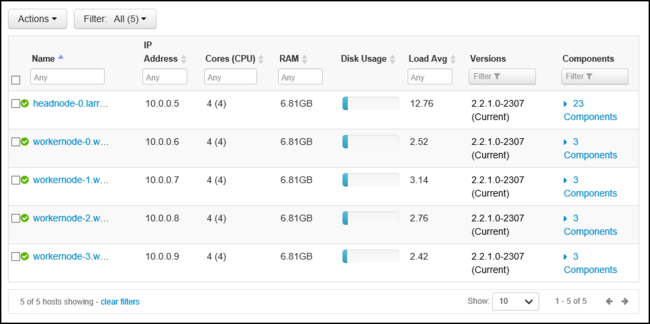
Nota:
No se debe agregar, retirar o volver a programar un host con los clústeres de HDInsight.
Seleccione los hosts que desee administrar.
Use el menú Acciones para seleccionar la acción que quiere realizar:
Elemento Descripción Iniciar todos los componentes Inicia todos los componentes en el host. Detener todos los componentes Detiene todos los componentes en el host. Reiniciar todos los componentes Detiene e inicia todos los componentes en el host. Activar el modo de mantenimiento Suprime las alertas del host. Si va a realizar acciones que generan alertas, este modo debería estar habilitado. Por ejemplo, detener e iniciar un servicio. Desactivar el modo de mantenimiento Devuelve el host al modo de alertas normal. Stop Detiene DataNode o NodeManagers en el host. Start Inicia DataNode o NodeManagers en el host. Reinicio Detiene e inicia DataNode o NodeManagers en el host. Dar de baja Quita un host del clúster. No use esta acción en clústeres de HDInsight. Dar de alta Agrega un host anteriormente retirado al clúster. No use esta acción en clústeres de HDInsight.
Servicios
En la página Dashboard (Panel) o Services (Servicios), use el botón Actions (Acciones) que se encuentra en la parte inferior de la lista de servicios para detener e iniciar todos los servicios.
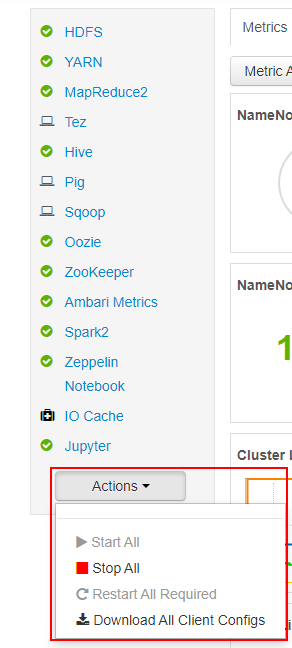
Advertencia
Se deben agregar nuevos servicios deben mediante una acción de script durante el aprovisionamiento del clúster. Para obtener más información sobre el uso de las acciones de script, consulte Personalización de clústeres de HDInsight mediante la acción de script.
A pesar de que el botón Actions puede reiniciar todos los servicios, con frecuencia se desea iniciar, detener o reiniciar un servicio específico. Use los siguientes pasos para realizar acciones sobre un servicio individual:
En la página Dashboard (Panel) o Services (Servicios), seleccione un servicio.
En la parte superior de la pestaña Summary (Resumen), use el botón Service Actions (Acciones de servicio) y seleccione la acción que se realizará. Con esta acción se reinicia el servicio en todos los nodos.
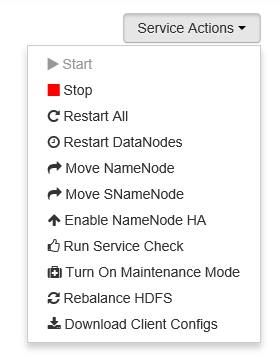
Nota:
Reiniciar algunos servicios mientras el clúster está en ejecución puede generar alertas. Para evitarlo, puede usar el botón Service Actions (Acciones de servicio) para habilitar el modo de mantenimiento del servicio antes del reinicio.
Una vez que se selecciona una acción, la entrada # op que aparece en la parte superior de la página aumenta para mostrar que se está produciendo una operación en segundo plano. La lista de operaciones en segundo plano aparecerá si está configurada de ese modo.
Nota
Si habilitó el modo de mantenimiento para el servicio, recuerde deshabilitarlo con el botón Service Actions (Acciones de servicio) una vez finalizada la operación.
Para configurar un servicio, use los siguientes pasos:
En la página Dashboard (Panel) o Services (Servicios), seleccione un servicio.
Seleccione la pestaña Configs (Configuraciones). Aparecerá la configuración actual. También aparecerá una lista de las configuraciones anteriores.
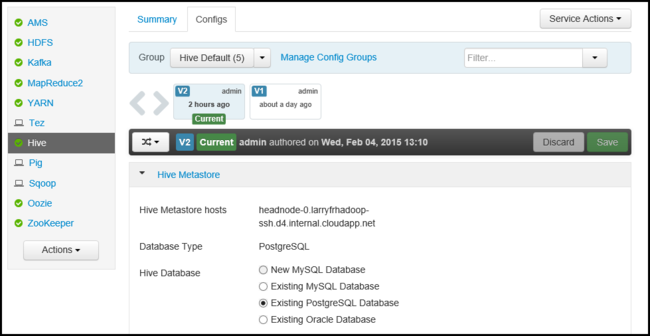
Use los campos que aparecen para modificar la configuración y, a continuación, seleccione Save(Guardar). O bien, seleccione una configuración anterior y, a continuación, seleccione Make current (Convertir en actual) para volver a la configuración anterior.
Vistas de Ambari
Las vistas de Ambari permiten a los desarrolladores conectar elementos de interfaz de usuario a la interfaz de usuario web de Ambari mediante el marco de vistas de Apache Ambari. HDInsight proporciona las siguientes vistas con los tipos de clúster de Hadoop:
Vista de Hive: la vista de Hive permite ejecutar consultas de Hive directamente desde el explorador web. Puede guardar consultas, ver resultados, guardar resultados en el almacenamiento del clúster o descargar los resultados en el sistema local. Para más información sobre el uso de vistas de Hive, consulte Uso de vistas de Apache Hive con HDInsight.
Vista de Tez: la vista de Tez permite comprender mejor y optimizar los trabajos. Puede ver información sobre cómo se ejecutan los trabajos de Tez y qué recursos se usan.
Operaciones no admitidas
Las operaciones de Ambari siguientes no son compatibles con HDInsight:
- Migración del servicio Recopilador de métricas. Cuando se ve información en el servicio Recopilador de métricas, una de las acciones disponibles en el menú Acciones del servicio es la migración del recopilador de métricas. Esta acción no es compatible con HDInsight.